當前位置:首頁 > 幫助中心 > 如何怎樣怎么制作系統(tǒng)U盤啟動盤?u盤啟動盤制作重裝教程
如何怎樣怎么制作系統(tǒng)U盤啟動盤?u盤啟動盤制作重裝教程
如何怎樣制作系統(tǒng)U盤啟動盤?不用擔(dān)心,操作不難,你只需要準備一個u盤和一個大白菜u盤啟動盤軟件就可以了。當然,制作之前要關(guān)閉安全軟件,避免被誤刪,導(dǎo)致U盤啟動盤制作失敗,后續(xù)重裝系統(tǒng)也失敗,那就不好了。今天就和小編一起來學(xué)習(xí)u盤啟動盤制作重裝教程。

一、電腦重裝系統(tǒng)工具
鏡像版本: Windows 7企業(yè)版
工具軟件:大白菜u盤啟動盤制作工具(點擊紅字下載)
二、電腦重裝系統(tǒng)準備
1、備份數(shù)據(jù)時,請務(wù)必記得將C盤的桌面文件備份至其他盤,以免在格式化時丟失。
2、為了避免在系統(tǒng)重裝后出現(xiàn)缺失部分驅(qū)動的情況,請?zhí)崆皽蕚浜盟璧碾娔X驅(qū)動程序。
3、需要系統(tǒng)鏡像,可以前往“msdn我告訴你”網(wǎng)站下載。該網(wǎng)站提供各種Windows系統(tǒng)版本,來源可靠,你可以放心使用。
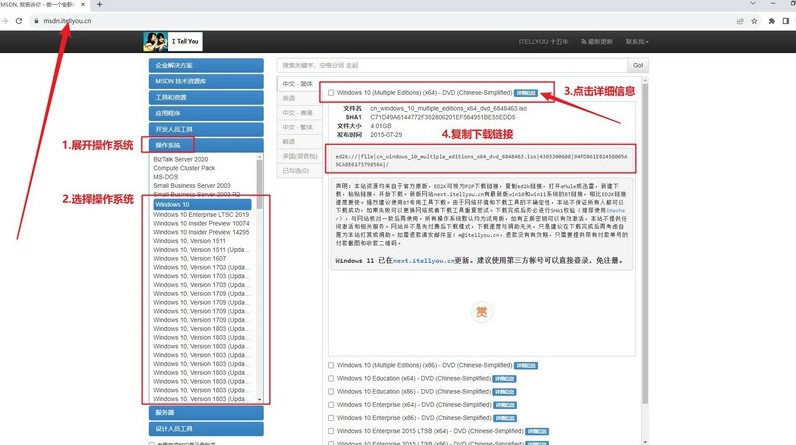
三、電腦重裝系統(tǒng)操作
一、準備U盤winpe
1、選用8GB容量的U盤,下載一個合適的制作啟動盤工具,比如說大白菜u盤制作工具。
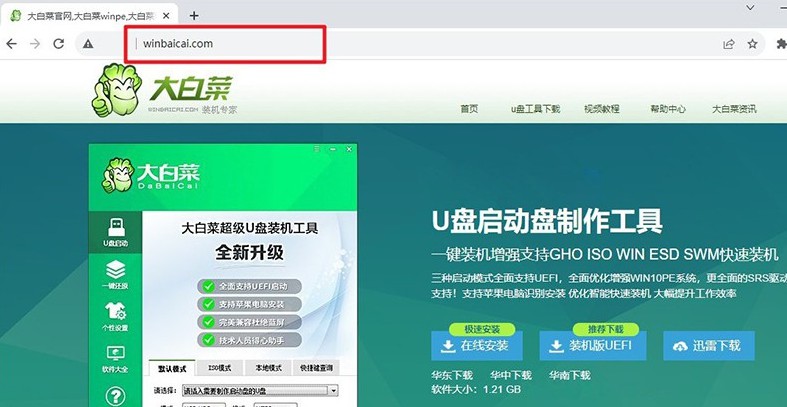
2、將U盤插入電腦,等待系統(tǒng)識別后,大白菜工具按照默認設(shè)置操作,制作啟動盤即可。
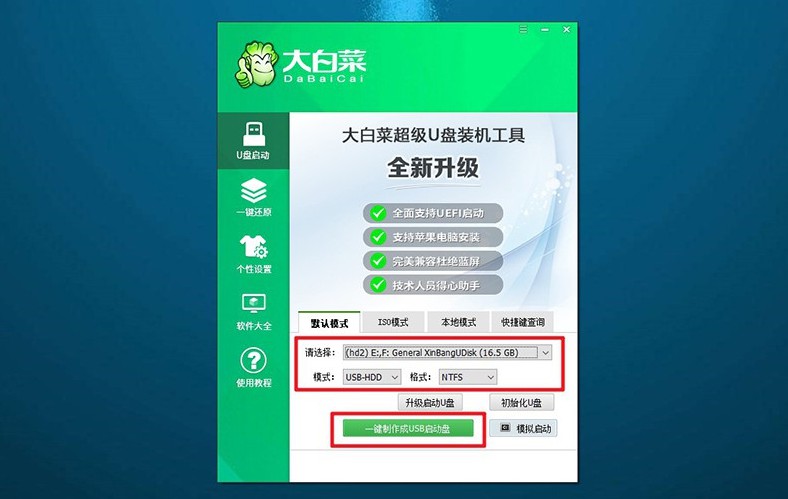
二、設(shè)置電腦u盤啟動
1、查找電腦型號對應(yīng)的u盤啟動快捷鍵,可參考相關(guān)圖示,以確保選擇正確的快捷鍵。
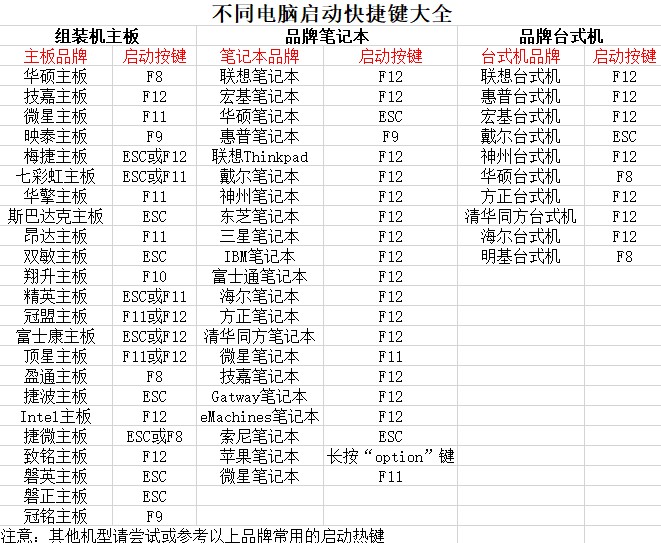
2、將制作好的啟動盤插入電腦,使用確認過的快捷鍵啟動電腦,并選擇啟動項為U盤。
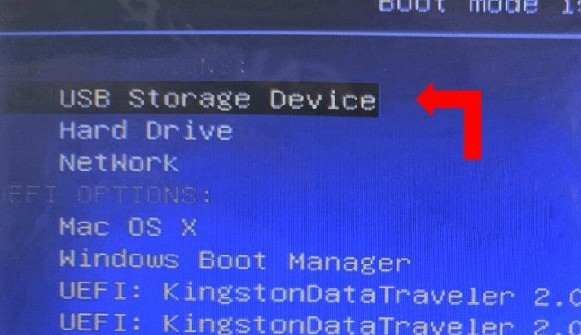
3、在啟動后的大白菜WinPE主菜單中,選擇編號為【1】的選項,并按下回車鍵以進入大白菜桌面界面。
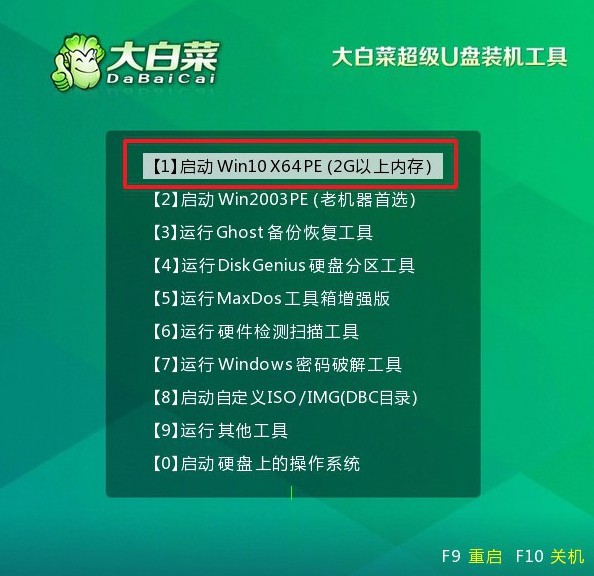
三、u盤winpe重裝系統(tǒng)
1、在大白菜桌面界面中,按照圖示操作,將系統(tǒng)鏡像安裝到C盤上,并點擊“執(zhí)行”按鈕。
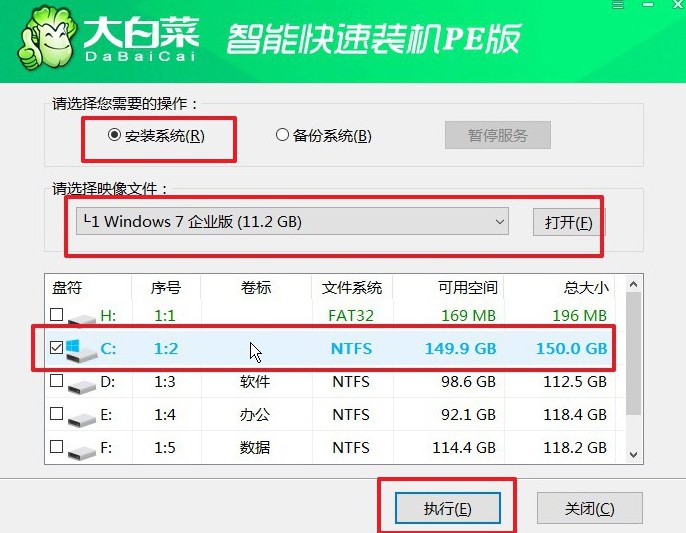
2、在大白菜還原界面中,按照默認設(shè)置點擊“確認”按鈕。
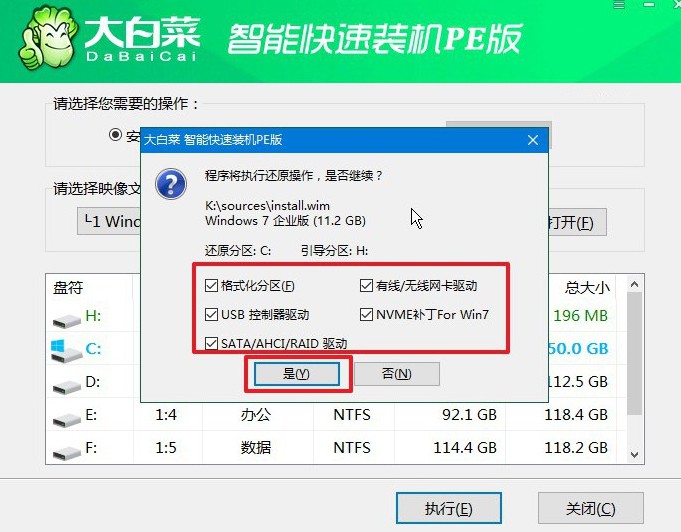
3、等待Windows系統(tǒng)部署完成,勾選“完成后重啟”選項,并在電腦首次重啟時拔掉U盤啟動盤。
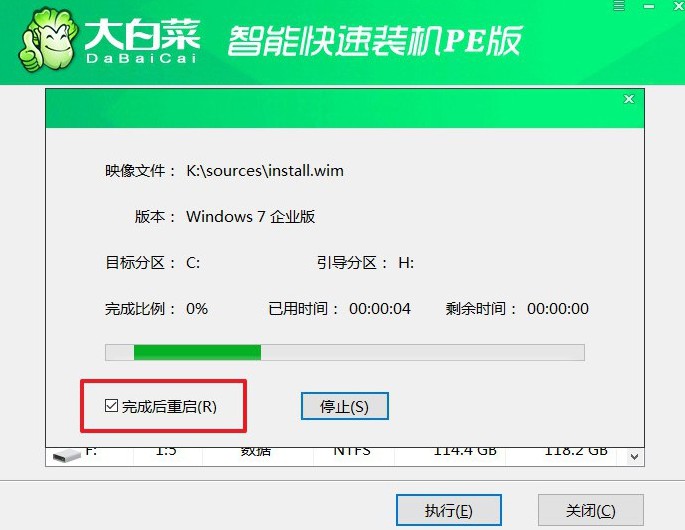
4、耐心等待大白菜裝機軟件完成Windows安裝,直至桌面出現(xiàn)即可。

四、電腦重裝系統(tǒng)問題
重裝系統(tǒng)c盤東西還在嗎?
電腦重裝系統(tǒng)時,C盤的文件是否會丟失取決于重裝過程中所采取的具體操作:
格式化或清除C盤:如果在重裝前手動或使用安裝程序格式化了C盤,那么C盤上的所有文件都會被刪除。
如果使用了“自定義”安裝選項并選擇了C盤進行清除操作,同樣會導(dǎo)致原C盤文件的丟失。
重置此電腦:Windows 10和Windows 11提供了“重置此電腦”的功能。如果您選擇“保留我的文件”,則系統(tǒng)會在重新安裝時保留您的個人文件,但一些應(yīng)用程序可能需要重新安裝。
如果您選擇“全部刪除”,則會清空所有分區(qū),包括C盤和其他分區(qū),并將系統(tǒng)恢復(fù)到初始狀態(tài)。
不刪除分區(qū)直接安裝:在某些情況下,您可能選擇不格式化C盤而直接在現(xiàn)有分區(qū)上安裝操作系統(tǒng)。在這種情況下,原有的文件會被新系統(tǒng)覆蓋,但不會進入回收站或被徹底刪除。
備份與還原:在進行系統(tǒng)重裝之前,如果對C盤內(nèi)的數(shù)據(jù)進行了備份,那么即使文件在重裝過程中丟失,也可以從備份中恢復(fù)。
就這樣,我們完成了u盤啟動盤制作重裝教程。要是你的電腦之后出現(xiàn)其他問題,比如說開機引導(dǎo)故障藍屏,也可以通過u盤啟動盤來修復(fù),它里面有對應(yīng)的工具來幫助你。所以,大家都制作一個u盤啟動盤備用吧,非常實用哦。

